多表格数据汇总可以使用透视表,使用函数,今天office教程网分享一个通过合并计算完成多表格数据汇总方法,合并计算分为两种情况,一种情况是:多个表格类别一致数据不同,另一种情况......
2021-11-25 138 excel合并计算 excel多表格数据汇总求和
在excel输入数据时,有很多快速的自动输入填充技巧。
第一种,快速复制输入。
这种方法很简单,也很常用,就是选定一个单元格以后,拖动单元格右下角的黑色十字就可以完成操作。
如图示,可以横向也可以竖向复制:
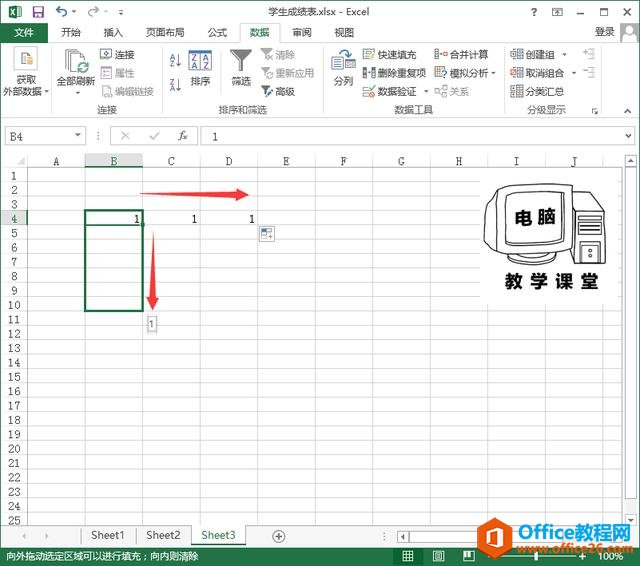
第二种,序列自动输入。
这个操作是自动生成填充序列,和第一种操作方法一样,但要先输入两个数据,然后再拖动。
如图示:
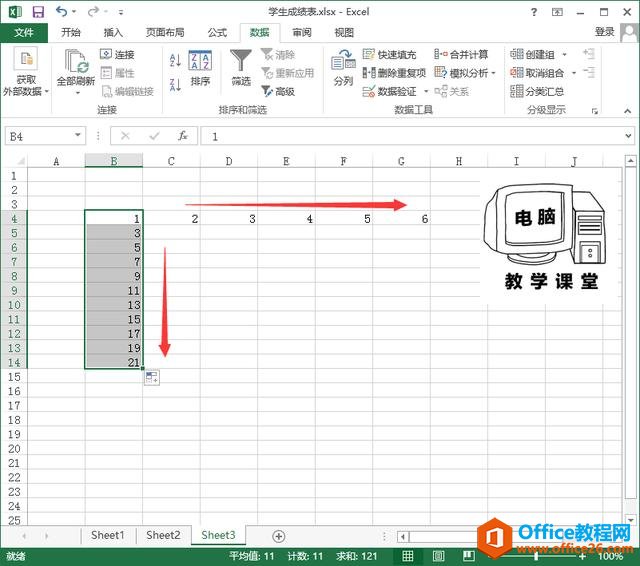
这个序列有系统预设好的,也可以自定义序列。
具体操作,首先打开文件,选项:
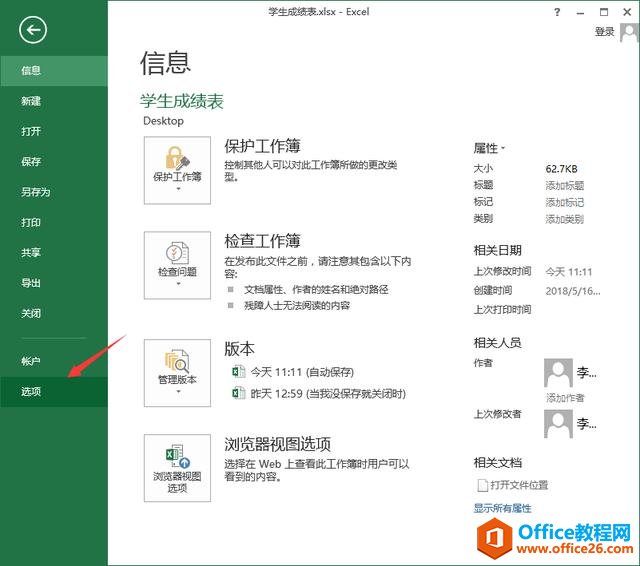
选高级,编辑自定义列表:
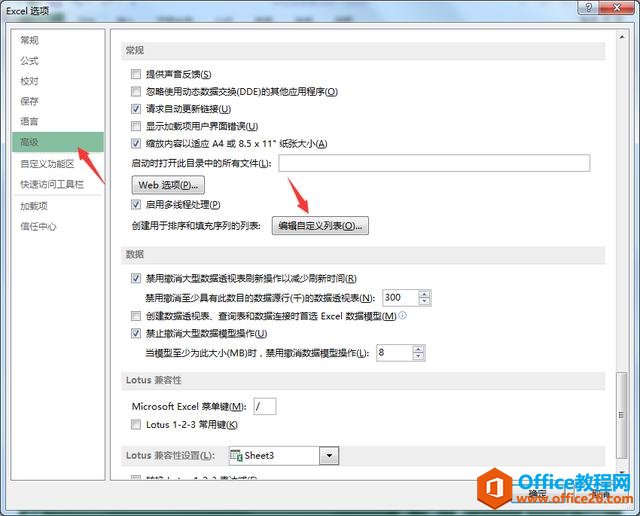
我们看到了EXCEL预设好的常见序列,现在我们可以输入自定义的序列内容:
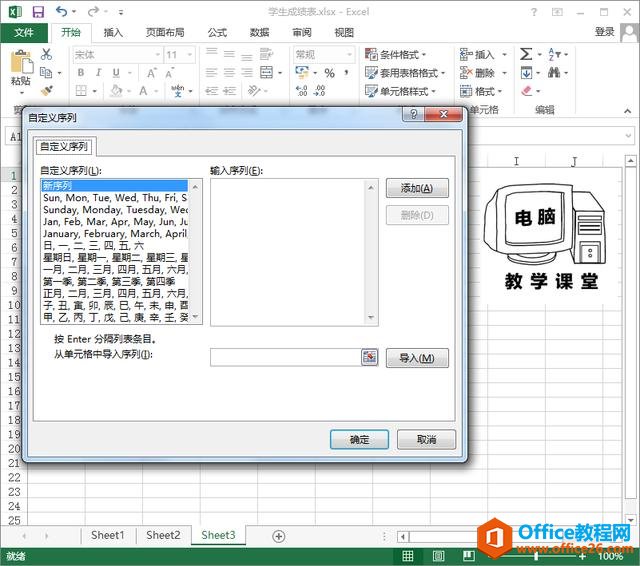
如图,输入新的序列内容:
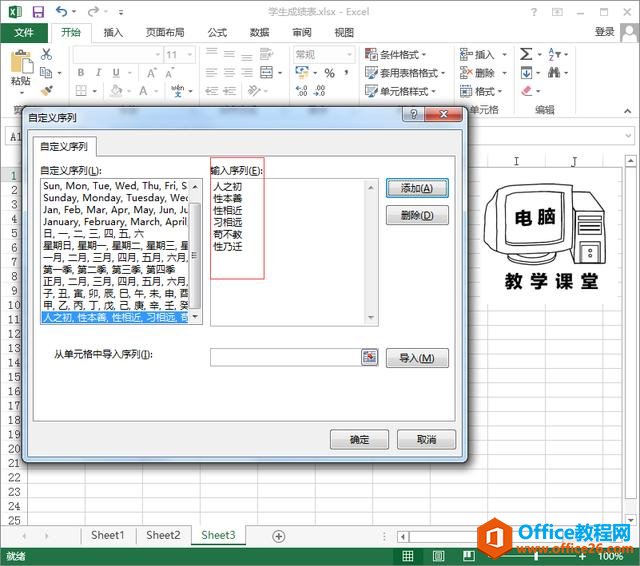
新序列自动填充测试:
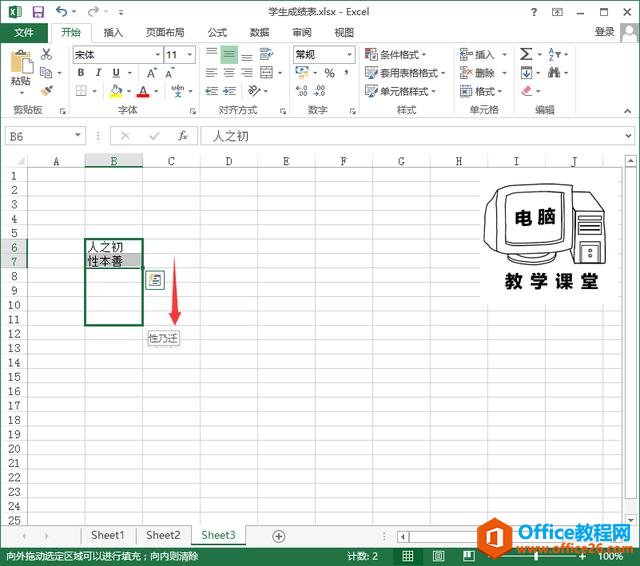
自动完成效果:
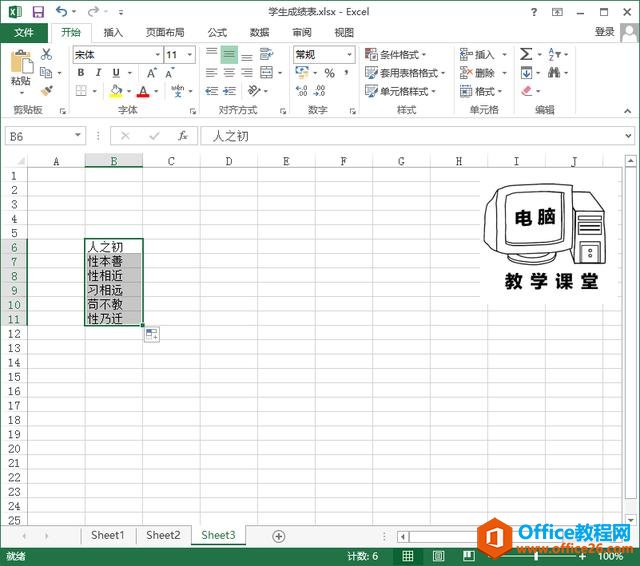
第三种,分散单元格同步自动输入。
前面两种都是连续的数据自动输入,如果分散的单元格如何快速输入呢?
我们看零散的单元格快速输入相同数据。
首先,按住CTRL 键选择多个零散的单元格:
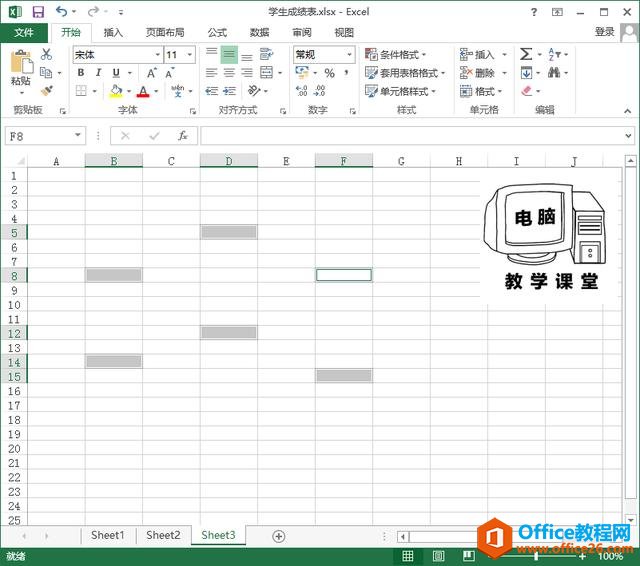
然后在其中一个输入数据:
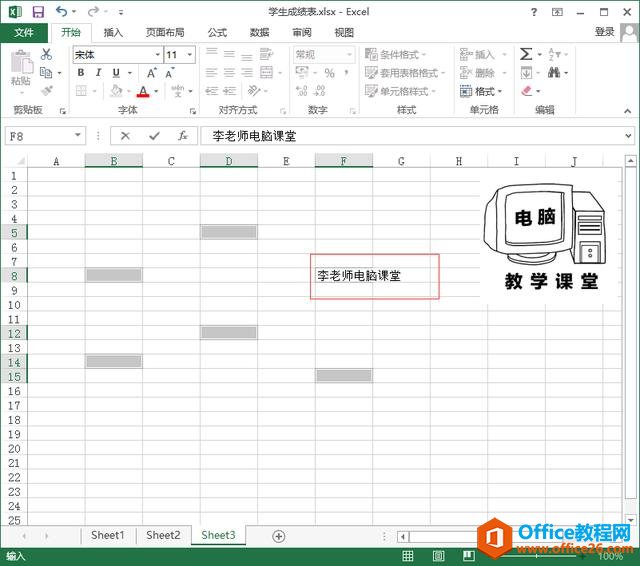
输入完成后,按下 CTRL+ENTER ,我们看到所有选定的单元格输入相同的数据:
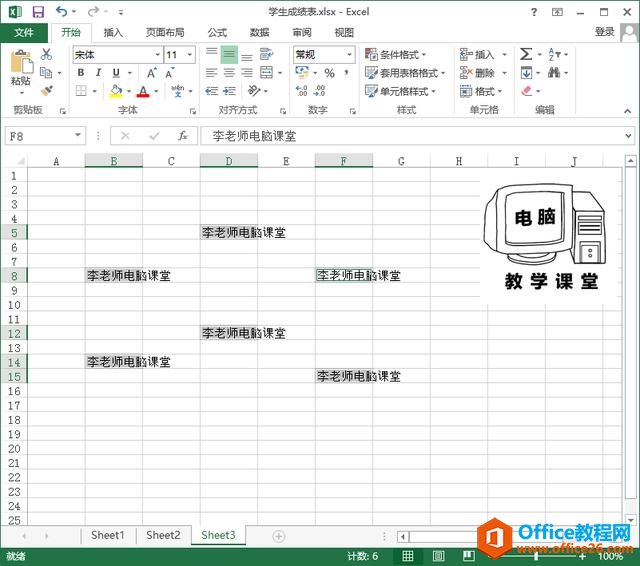
以上三种EXCEL快速输入数据技巧,简单实用,打开EXCEL操作一下吧。
标签: excel自动数据输入
相关文章

多表格数据汇总可以使用透视表,使用函数,今天office教程网分享一个通过合并计算完成多表格数据汇总方法,合并计算分为两种情况,一种情况是:多个表格类别一致数据不同,另一种情况......
2021-11-25 138 excel合并计算 excel多表格数据汇总求和

Excel图表在工作中常用主要有簇状柱形图、堆积柱形图、百分比堆积柱形图等、条形图、折线图、饼图、气泡图、雷达图等,以及多种类型图表的混合使用。不同的图表具有不同的特点,也具有......
2021-11-25 406 excel图表类型

垂直区域|水平区域|混合区域|不连接区域|填充Excel区域|移动Excel区域|拷贝EXCEL区域Excel区域是由多个单元格组成的集合。本文将会从下面的5个知识点来介绍如何使用excel区域。区域......
2021-11-25 465 Excel区域知识

Excel文件选项卡|Excel快速访问工具栏|ExcelRibbon功能区|Excel视图切换|excel行列|Excel状态栏|Excel帮助文档本节将对Excel的工作窗口中的不同组件做简要的介绍。下面逐一介绍每个窗口组件......
2021-11-25 265 Excel工作窗口

隐藏或最小化Ribbon功能区|新建excelRibbon选项卡和组|重命名Ribbon选项卡|添加Excel命令到新建组|重置excelRibbon功能区|设置Excel快速访问工具栏ExcelRibbon功能是微软Excel里最重要的功能组......
2021-11-25 328 Ribbon功能区 Ribbon功能组件